Kaip naudoti "Geektool", kad pritaikytumėte "Mac" darbalaukį

"Geektool" yra programa, skirta įdiegti pritaikytus valdiklius jūsų "Mac" darbalaukyje. "Geektool" beveik visiškai veikia "shell" scenarijus, kurie atnaujinami kas kelias sekundes, kad būtų rodoma naudinga informacija darbalaukyje. "Geektool" pritaikymą paprasta supakuoti scenarijai, vadinami "Geeklets", kurie gali būti greitai įdiegti ir nereikalauja žinių apie apvalkalo scenarijus.
Geektool įdiegimas
Geektoolio diegimas yra paprastas; tai nereikia diegti jokių failų, tiesiog atsisiųskite programą iš "Tynsoe Projects" ir paleiskite ją. Jūs turėtumėte pasveikinti "Geektool" pagrindinio lango.

Įsitikinkite, kad įjungėte "Automatinis paleidimas prisijungiant", jei norite, kad "Geektool" paleistumėte po naujo paleidimo. Taip pat gera idėja įdėti ją į aplanką "Programos", kad netyčia jo neištrintumėte, jei kada nors naikinsite savo atsisiuntimų aplanką.
Jei uždarysite šį langą, "Geektool" ir toliau bus rodomas fone. Jei norite jį sustabdyti, turėsite paleisti programą dar kartą ir atžymėti "Enable" arba spustelėkite "Quit Geektool" iš meniu juostos. Taip pat galite patekti į "Geektool" nustatymus iš šios meniu juostos.
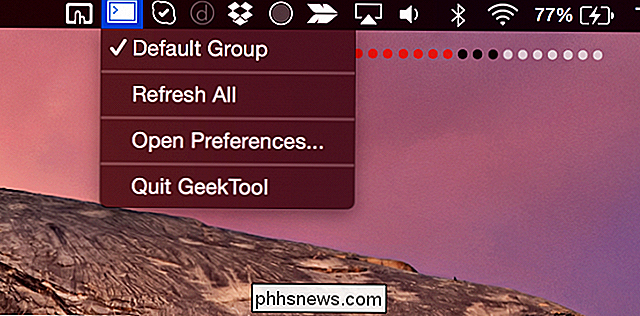
"Geeklets" ieškojimas ir pridėjimas į savo darbastalį
Daugelyje Geektų galite rasti oficialioje saugykloje. Kitas puikus šaltinis yra "Geektool subreddit". "Geeklets" pateikiami kaip ".glet" failai arba kaip atskiri scenarijai. Galite įdiegti .glet failus tiesiog atidarę juos ir pridėdami juos į "Geektool".
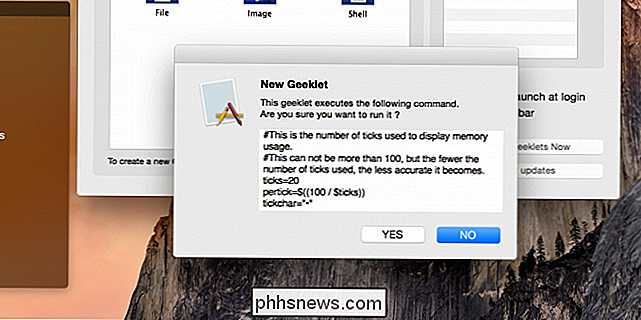
Skriptus galima įdiegti perkeldami naują "Shell" Geeklet į darbalaukį ir įklijuodami scenarijų į langą "Command:".
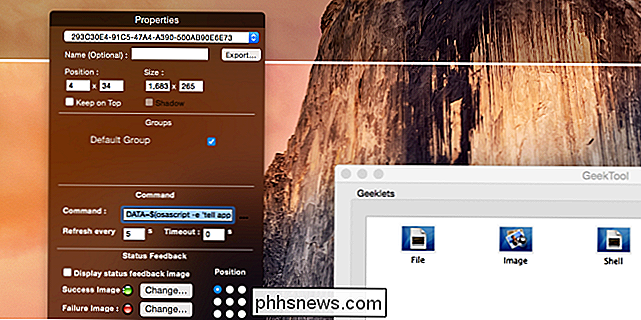
Tekinimas Geektool
"Shell Geeklets" išvesties tekstą ir jūs galite pakeisti kiekvieno išvaizdą ir stilių. "Geektool" nustatymuose spustelėkite "Geeklet", kad atidarytumėte "Properties" langą. Lango apačioje yra stiliaus parinktys, iš kurių galite nustatyti šriftą bet kuriai OS X palaikai, įskaitant pasirinktinius šriftus.
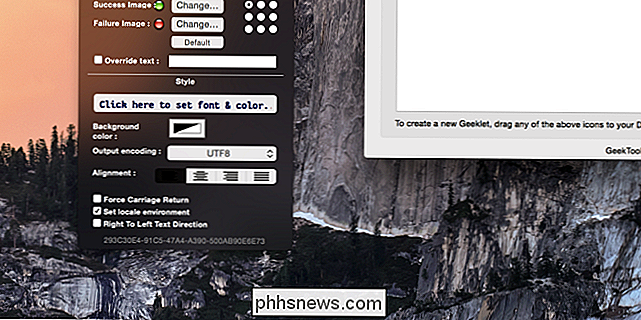
Jei norite keisti scenarijus, kurie sukuria "Geektool" funkciją, tai galite padaryti. Spustelėkite mygtuką "..." šalia "Command:" laukelio, kuriame bus rodomas viso ekrano redaktorius. Čia galite redaguoti bet kurio Geeklet scenarijus. Tai lengviausia išmokti iš pradžių pritaikydami kitų "Geeklet" scenarijus ir tada pereikite prie savo rašymo.
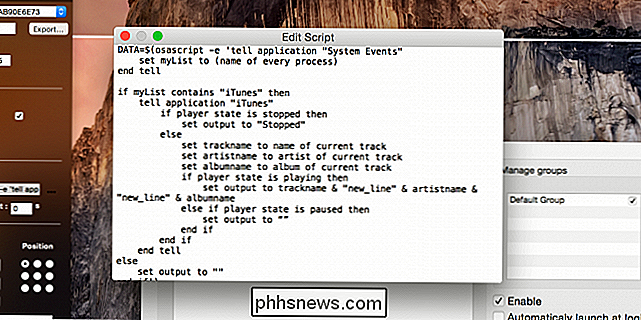
Tai nerekomenduojama visiems, neturintiems ankstesnės patirties su "shell" scenarijais, nes tai yra realios apvalkalo komandos ir gali keisti jūsų failų sistemą. Nors sunku atsitiktinai ištrinti visus failus su "Geektool", tai yra įmanoma, todėl būkite atsargūs.

Kaip tvarkyti savo "Kindles" ir knygas iš Amazonės svetainės
Galbūt pastebėjote, kad jūsų "Amazon" paskyroje yra tiek daug galimybių, kad sunku sužinoti, kas tai daro, todėl mes norime šiandien paaiškinti, kaip valdyti "Kindles" ir jų turinį. "Kindles" ir jų turinio tvarkymas iš "Amazon" svetainės leidžia jums padaryti daugybę dalykų, kuriuos galbūt neturėjote žinoti, ką galite padaryti.

Kaip pasirinkti visą ar dalį lentelės Word
Kaip ir "Word" teksto ir atvaizdų pasirinkimas yra labai dažnas "Word" uždavinys, taigi ir turinio pasirinkimas lentelėje. Gali būti kartų, kai norite pasirinkti vieną ląstelę, visą eilutę arba stulpelį, keletą eilučių ar stulpelių ar visą lentelę. Individualios ląstelės pasirinkimas Norėdami pasirinkti atskirą ląstelę, perkelkite pelę į dešinę kol pamatysite, kad ji virsta juodąja rodyklę, kuri nukreipta į dešinę ir į dešinę.



